1、一般连接上投影机后直接按快捷键可以切换屏幕,不同笔记本连接投影仪所使用的功能热键:
TOSHIBA |
Fn+F5 |
IBM |
Fn+F7 |
Compaq |
Fn+F4 |
Gateway |
Fn+F3 |
NEC |
Fn+F3 |
Panasonic |
Fn+F3 |
Fujitsu |
Fn+F10 |
DEC |
Fn+F4 |
Sharp |
Fn+F5 |
Hitachi |
Fn+F7 |
Dell |
Fn+F8 |
HEDY |
Fn+F2 |
Coloful |
Fn+F2 |
2.一般笔记本接上投影仪后按键盘上的Fn+F4键(根据笔记本的型号而定,注意F4或者其他键上面有个小方框)投影仪既可显示,但是有的笔记本接上投影仪后无论按什么键投影仪都不显示,现说明解决方案。
1)、鼠标右键点击桌面,点击属性,然后选择设置。(见图1)
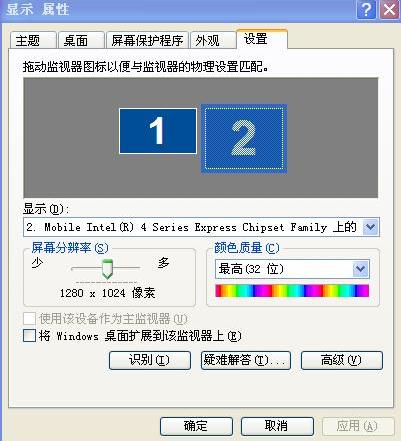
2)、点击“高级”,可以调出INTEL显卡面板。另外,也可以在控制面板上打开INTEL显卡面板。(见图2)
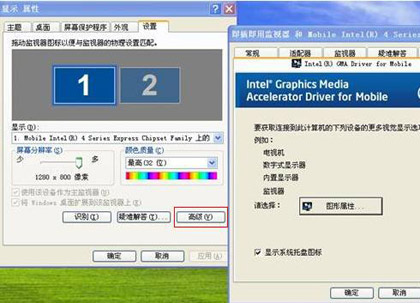
3)、接上外接显示器后一般就能识别到第二个显示器了。可以选择复制模式或者扩展模式。(见图3) 点击“图形属性”按钮。

复制模式下可以设置主显示器和第二显示器。这个界面可以看出最多只支持双屏显示而不支持三屏显示。选择复制模式。(见图4)

更改设置后会有确认的提示。(见图5)

鼠标右键点击桌面,点击属性,然后选择设置,可以看到只能扩展到外接显示器上,不能使用复制模式。
选中2号显示器,然后给它设置合适的分辨率,并勾选“将Windows桌面扩展到该监视器上”,就可以了。
这时,就可以用鼠标左键按住已打开的任务窗口(按住窗体的蓝色标题栏),移动鼠标就可以把该窗口从一个屏幕上拖到另一个屏幕上(注:已最大化的窗口不能移动),将程序移动到扩展屏幕上,一样可以最大化运行。

